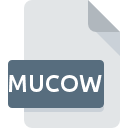
MUCOWファイル拡張子
Adobe Muse Configurable Options Widget Format
-
Category
-
人気0 ( votes)
MUCOWファイルとは何ですか?
MUCOWファイル名のサフィックスは、主にAdobe Muse Configurable Options Widget Formatファイルに使用されます。 MUCOWファイルは、Windowsを実行しているデバイスで使用可能なソフトウェアアプリケーションによってサポートされています。 MUCOWファイルは、1305データベースにリストされている他のファイル拡張子と同様に、設定ファイルカテゴリに属します。 MUCOWファイルの管理に推奨されるソフトウェアはAdobe Museです。 Adobe Systems Incorporated開発者の公式Webサイトでは、Adobe Museソフトウェアに関する詳細情報だけでなく、MUCOWおよびその他のサポートされているファイル形式に関する詳細情報も見つけることができます。
MUCOWファイル拡張子をサポートするプログラム
以下は、MUCOWファイルをサポートするプログラムをリストした表です。 MUCOWファイルは、モバイルを含むすべてのシステムプラットフォームで検出されますが、それぞれがそのようなファイルを適切にサポートする保証はありません。
Updated: 12/03/2020
MUCOWファイルを開くには?
MUCOW拡張子を持つファイルを開くことができないことには、さまざまな原因があります。 幸いなことに、 MUCOWファイルに関する最も一般的な問題は、ITの深い知識がなくても、最も重要なことには数分で解決できます。 以下のリストは、発生した問題に対処するプロセスをガイドします。
ステップ1.Adobe Museをダウンロードしてインストールします
 MUCOWファイルを開いて操作する際の問題は、おそらく、マシンに存在するMUCOWファイルと互換性のある適切なソフトウェアがないことに関係しています。 この問題に対処するには、Adobe Muse開発者Webサイトにアクセスし、ツールをダウンロードしてインストールします。それは簡単です 上記では、MUCOWファイルをサポートするプログラムの完全なリストがあり、それらが利用可能なシステムプラットフォームに従って分類されています。 最も安全な方法でAdobe Museインストーラーをダウンロードする場合は、Adobe Systems IncorporatedWebサイトにアクセスし、公式リポジトリからダウンロードすることをお勧めします。
MUCOWファイルを開いて操作する際の問題は、おそらく、マシンに存在するMUCOWファイルと互換性のある適切なソフトウェアがないことに関係しています。 この問題に対処するには、Adobe Muse開発者Webサイトにアクセスし、ツールをダウンロードしてインストールします。それは簡単です 上記では、MUCOWファイルをサポートするプログラムの完全なリストがあり、それらが利用可能なシステムプラットフォームに従って分類されています。 最も安全な方法でAdobe Museインストーラーをダウンロードする場合は、Adobe Systems IncorporatedWebサイトにアクセスし、公式リポジトリからダウンロードすることをお勧めします。
ステップ2.最新バージョンのAdobe Museを持っていることを確認します
 あなたはすでに、まだ正常に開かれていませんAdobe MuseはあなたのシステムとMUCOWのファイルにインストールされている場合は、ソフトウェアの最新バージョンを持っている場合は、確認してください。 また、ソフトウェアの作成者がアプリケーションを更新することにより、他の新しいファイル形式との互換性が追加される場合があります。 これは、MUCOWファイルがAdobe Museと互換性がない理由の1つです。 Adobe Museの最新バージョンは後方互換性があり、ソフトウェアの古いバージョンでサポートされているファイル形式を処理できます。
あなたはすでに、まだ正常に開かれていませんAdobe MuseはあなたのシステムとMUCOWのファイルにインストールされている場合は、ソフトウェアの最新バージョンを持っている場合は、確認してください。 また、ソフトウェアの作成者がアプリケーションを更新することにより、他の新しいファイル形式との互換性が追加される場合があります。 これは、MUCOWファイルがAdobe Museと互換性がない理由の1つです。 Adobe Museの最新バージョンは後方互換性があり、ソフトウェアの古いバージョンでサポートされているファイル形式を処理できます。
ステップ3.MUCOWファイルを開くためのデフォルトのアプリケーションをAdobe Museに設定します
Adobe Museの最新バージョンがインストールされていて問題が解決しない場合は、デバイスでMUCOWを管理するために使用するデフォルトプログラムとして選択してください。 この方法は非常に簡単で、オペレーティングシステムによってほとんど変わりません。

Windowsでデフォルトのアプリケーションを変更する
- MUCOWファイルを右クリックし、オプションを選択します
- → を選択します
- 最後にを選択し、Adobe Museがインストールされているフォルダーをポイントし、常にこのアプリを使ってMUCOWファイルを開くボックスをチェックし、ボタン

Mac OSでデフォルトのアプリケーションを変更する
- 選択したMUCOWファイルを右クリックして、ファイルメニューを開き、 情報を選択します。
- 名前をクリックして[ 開く ]セクションを開きます
- 適切なソフトウェアを選択し、[ すべて変更 ]をクリックして設定を保存します
- この変更が。MUCOW拡張子を持つすべてのファイルに適用されることを通知するメッセージウィンドウが表示されます。 [ 持続する]をクリックして、選択を確定します
ステップ4.MUCOWファイルが完全でエラーがないことを確認します
前の手順の指示に従っても問題が解決しない場合は、問題のMUCOWファイルを確認する必要があります。 ファイルが破損しているため、アクセスできない可能性があります。

1. MUCOWがマルウェアに感染している可能性があります。必ずウイルス対策ツールでスキャンしてください。
MUCOWが実際に感染している場合、マルウェアがそれをブロックしている可能性があります。 MUCOWファイルとコンピューターをスキャンして、マルウェアやウイルスを探します。 MUCOWファイルが実際に感染している場合は、以下の手順に従ってください。
2. MUCOW拡張子を持つファイルが完全でエラーがないことを確認してください
別の人から問題のMUCOWファイルを受け取りましたか?もう一度送信するよう依頼してください。 ファイルが誤ってコピーされ、データの整合性が失われた可能性があり、ファイルへのアクセスができなくなります。 MUCOW拡張子のファイルのダウンロードプロセスが中断され、ファイルデータに欠陥がある可能性があります。同じソースからファイルを再度ダウンロードします。
3. 適切なアクセス権があることを確認してください
ファイルにアクセスするには、ユーザーに管理者権限が必要な場合があります。 現在のアカウントからログアウトし、十分なアクセス権限を持つアカウントにログインします。次に、Adobe Muse Configurable Options Widget Formatファイルを開きます。
4. システムにAdobe Museを実行するのに十分なリソースがあることを確認してください
オペレーティングシステムは、MUCOWファイルをサポートするアプリケーションを実行するのに十分な空きリソースを認識する場合があります。実行中のプログラムをすべて閉じて、MUCOWファイルを開いてみてください。
5. 最新のドライバーとシステムのアップデートとパッチがインストールされていることを確認してください
プログラムとドライバーの最新バージョンは、 Adobe Muse Configurable Options Widget Formatファイルの問題を解決し、デバイスとオペレーティングシステムのセキュリティを確保するのに役立ちます。 MUCOWファイルが、いくつかのシステムバグに対処する更新されたソフトウェアで適切に動作する場合があります。
あなたは助けたいですか?
拡張子にMUCOWを持つファイルに関する、さらに詳しい情報をお持ちでしたら、私たちのサービスにお知らせいただければ有難く存じます。こちらのリンク先にあるフォーム欄に、MUCOWファイルに関する情報をご記入下さい。

 Windows
Windows 
